
Nếu bạn là người dùng Outlook.com, bạn có thể muốn biết rằng việc thiết lập các quy tắc để quản lý các email đến và đi có thể làm cho cuộc sống của bạn trở nên đơn giản hơn rất nhiều.
Nội quy là gì?
Ở dạng đơn giản nhất, các quy tắc Outlook là các hành động mà tài khoản email của bạn sẽ tự động thực hiện dựa trên các nguyên tắc mà bạn đã chỉ định. Có hai loại quy tắc chính mà bạn có thể tạo. Đây là các quy tắc tổ chức và quy tắc dựa trên thông báo. Các quy tắc này sẽ không có hiệu lực trở về trước, có nghĩa là chúng sẽ chỉ áp dụng cho các thư chưa đọc.
- Sắp xếp email của bạn - Các quy tắc này tập trung vào việc lưu trữ và sắp xếp thư dựa trên người gửi, từ khóa chủ đề và thư mục trong tài khoản Outlook của bạn. Những điều này rất hữu ích để đưa email vào các thư mục hoặc danh mục có liên quan.
- Luôn cập nhật - Các quy tắc này sẽ gửi cho bạn thông báo dựa trên các tin nhắn đến của bạn. Những điều này rất hữu ích nếu bạn muốn nhận thông báo về các email mới đến thiết bị di động của mình.
Tạo quy tắc mới trong Outlook.com
Khi bạn đã đăng nhập vào tài khoản email Outlook.com của mình, hãy nhấp vào nút “Cài đặt”, sau đó nhấp vào tùy chọn “Quản lý quy tắc” để tạo quy tắc mới.
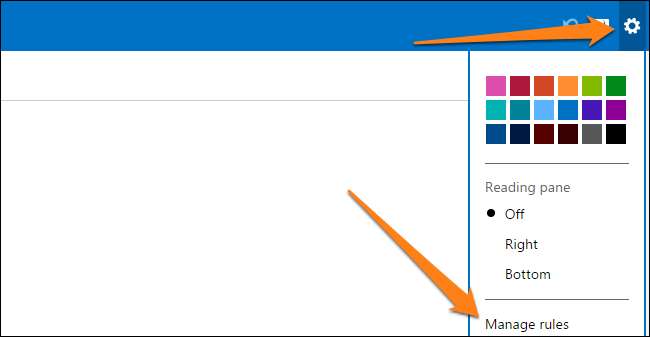
Bây giờ, hãy nhấp vào nút “Mới” để tạo quy tắc đầu tiên của bạn. Như bạn thấy, có hai phần chính. Ở bên trái, bạn sẽ chỉ định một điều kiện hoặc nhiều điều kiện để xác định các email mà quy tắc mới của bạn sẽ áp dụng. Phía bên phải là nơi bạn sẽ xác định hành động mà Outlook sẽ thực hiện với các email của bạn.
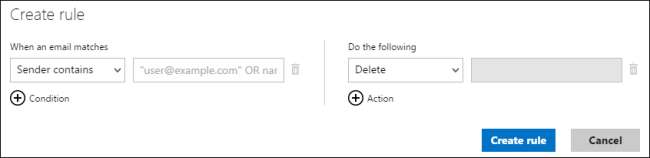
Đối với ví dụ này, chúng tôi sẽ chọn hai trong số chín điều kiện mà email phải đáp ứng, cũng như hai trong tám hành động.
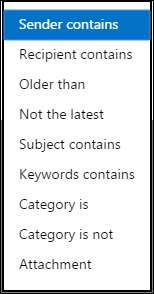
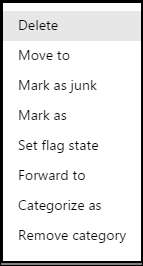
ĐIỀU KIỆN HÀNH ĐỘNG
Đầu tiên chúng ta sẽ nhấp vào liên kết điều kiện để thêm điều kiện thứ hai. Hãy để chúng tôi nói rằng bất kỳ email nào từ “[email protected]” có từ “apple” trong dòng tiêu đề phải được gửi đến một thư mục có tên “Apple Email” và phải được phân loại là “QUAN TRỌNG !!!”
Làm điều này bằng cách chỉnh sửa quy tắc của bạn cho đến khi hai phần giống như hình ảnh bên dưới.
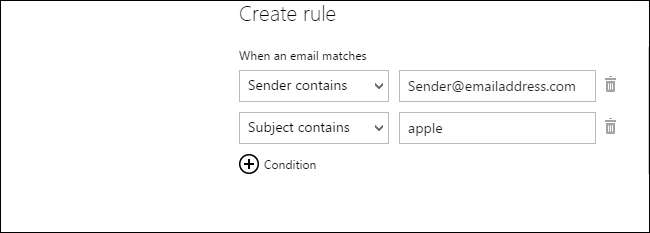
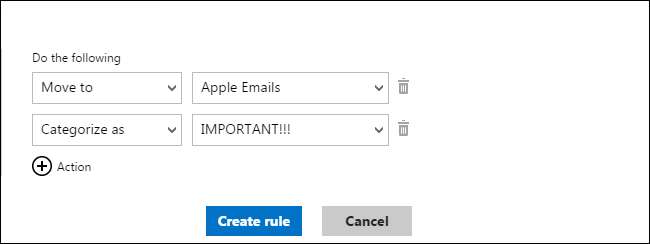
Cuối cùng, nhấp vào “Tạo quy tắc” và để nó có hiệu lực. Kể từ bây giờ, bất kỳ email nào từ [email protected] có từ apple trong đó sẽ được phân loại là quan trọng và được chuyển đến thư mục “Apple Email” của bạn.
Nếu bạn muốn chỉnh sửa bất kỳ quy tắc nào đã tạo trước đó của mình, tất cả những gì bạn cần làm là nhấp vào quy tắc và chỉnh sửa quy tắc đó trong cửa sổ bật lên. Để xóa quy tắc, chỉ cần nhấp vào thùng rác nhỏ bên cạnh quy tắc.
Tạo Quy tắc từ Tin nhắn Email
Trang "Quản lý quy tắc" không phải là cách duy nhất để tạo quy tắc cho email của bạn. Ngoài ra, nếu bạn muốn tạo quy tắc dựa trên email bạn nhận được, chỉ cần tìm nó trong Hộp thư đến của bạn và nhấp chuột phải vào nó. Tiếp theo, chọn tùy chọn “Tạo quy tắc”.
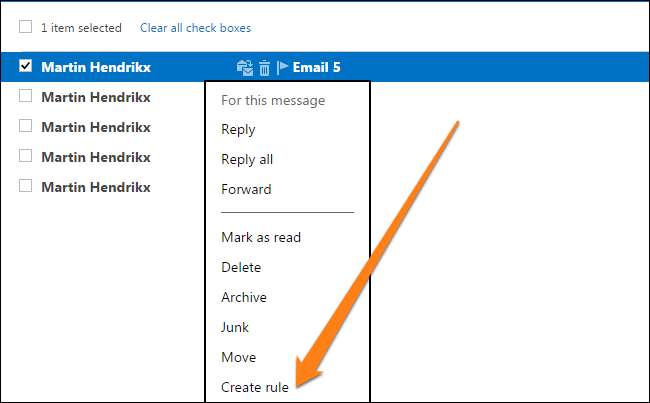
Ngoài ra, bạn có thể nhấp vào email để mở nó và tạo quy tắc bằng cách chọn tùy chọn từ “Menu mở rộng”.
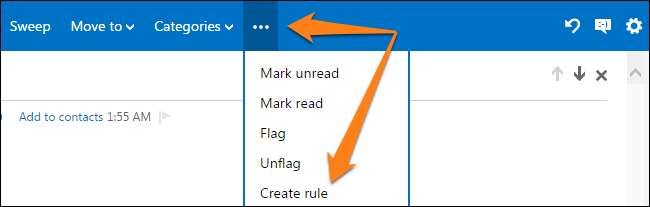
Sau khi thực hiện xong, bạn sẽ thấy một cửa sổ bật lên như hình bên dưới, trong đó bạn có thể tùy chỉnh quy tắc khi cần.
Tổ chức các quy tắc của bạn
Điều quan trọng cần nhớ là Outlook.com sẽ tự động chọn các quy tắc bạn xác định và triển khai chúng dựa trên thứ tự xuất hiện trên danh sách các quy tắc của bạn. Đây là lý do tại sao điều quan trọng là phải tổ chức các quy tắc của bạn theo thứ tự quan trọng của chúng. Chỉ cần nhấp vào mũi tên lên và xuống bên cạnh các quy tắc để sắp xếp chúng theo thứ tự khi cần thiết.
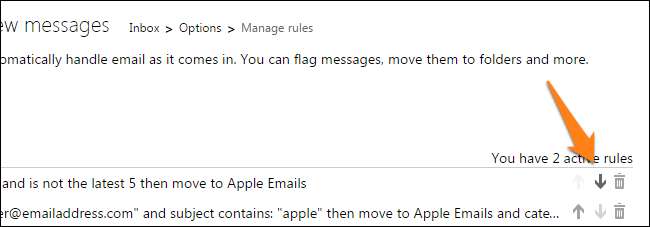
Giới hạn quy tắc
Bây giờ bạn đã biết cách tạo và tổ chức các quy tắc của mình, bạn cần biết rằng cũng có một số hạn chế đối với các quy tắc trong Outlook.com Web App. Có giới hạn về số lượng quy tắc bạn có thể tạo. Vì một số lý do, bạn chỉ được phân bổ 64 KB cho các quy tắc Outlook.com của mình. Không có câu trả lời chắc chắn về số lượng quy tắc bạn có thể tạo vì kích thước của các quy tắc sẽ thay đổi dựa trên độ dài của quy tắc cũng như số lượng điều kiện và hành động bạn đã xác định. Khi bạn đã đạt đến giới hạn của mình, Outlook.com sẽ cho bạn biết rằng bạn không thể tạo thêm bất kỳ quy tắc nào. Đây là lúc bạn cần củng cố các quy tắc hoặc xóa các quy tắc cũ không còn cần thiết.
Ngoài giới hạn về số lượng quy tắc bạn được phép tạo, nếu bạn cũng sử dụng ứng dụng Microsoft Outlook trên máy tính để bàn có quy tắc, bạn có thể nhận được cảnh báo rằng các quy tắc của bạn xung đột với các quy tắc trên ứng dụng dành cho máy tính để bàn. Bạn sẽ cần phải kiểm tra kỹ để đảm bảo rằng bạn có thể tắt các quy tắc xung đột hoặc xóa chúng nếu cần.
Xin chúc mừng, bây giờ bạn đã biết khá nhiều thứ bạn cần biết về cách tạo, thao tác và sử dụng các quy tắc trong Microsoft Outlook Web App. Chúc bạn quản lý giao tiếp kỹ thuật số dễ dàng trên Outlook.com.







